Виправити запис екрана, який не вдалося зберегти через 5823

Дізнайтеся, як виправити код помилки 5823 на iPhone та iPad. Ця помилка виникає при спробі зберегти записи екрана.
Якщо вам дійсно потрібна зовнішня веб-камера, яка є вашим телефоном Apple, ви можете завантажити iVcam на свій iPhone, iPad і ПК,
Завантажте програму як на свій ПК, так і на свій iPhone або iPad
Установіть програми, дотримуючись інструкцій на екрані
Підключіть iPhone, iPad та ПК до однієї мережі WiFi
Запустіть програму, і ви побачите, що канал веб-камери з’явиться автоматично
Перейдіть до Teams і переключіть вхід із веб-камери на iVCam
Нещодавно ми писали про те, як можна використовувати телефон Android ( або навіть Kinect! ) як веб-камеру в Microsoft Teams у Windows 10. Ми пообіцяли, що пояснимо, як користувачі iPhone або iPad можуть робити те саме, але через трохи складніший процес --- і з деякими обмеженнями. Отже, подивіться, як.
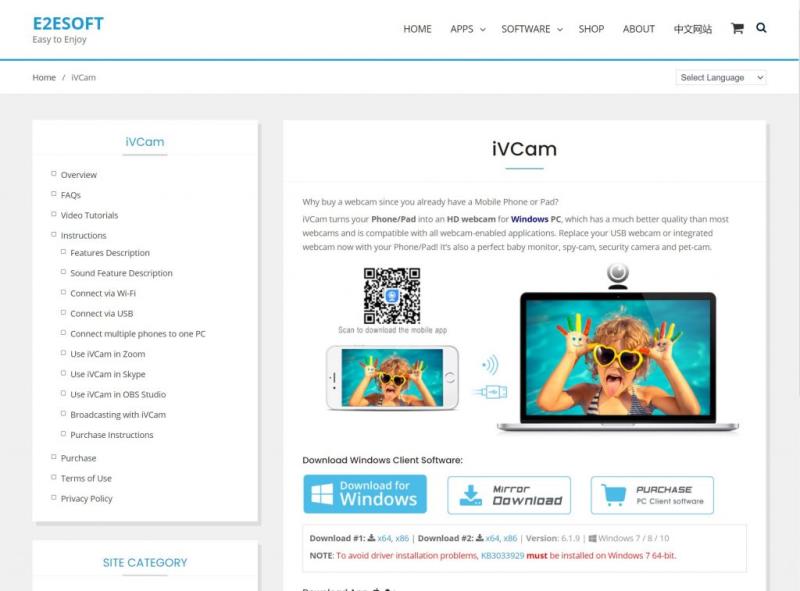
Як і використання телефону Android як веб-камери в Teams на Windows, для використання телефону або планшета Apple знадобиться стороннє програмне забезпечення. Ми пропонуємо спробувати приєднатися до зустрічі на самому телефоні, перш ніж спробувати свій телефон як веб-камеру, оскільки це було б найбільш логічним.
Однак, якщо вам дійсно потрібна зовнішня веб-камера, яка є вашим телефоном Apple, ви можете завантажити iVCam на свій iPhone, iPad або ПК, щоб почати. Зауважте, що безкоштовна версія iVCam не з’являється на мікрофоні вашого iPhone. Замість цього вам доведеться використовувати спеціальний мікрофон або Bluetooth-навушники, підключені до вашого iPhone. Версія програми за 20 доларів США для Windows 10 розблокує ці функції та видалить рекламу, яку ви побачите на екрані свого iPhone під час використання програми. Це може бути дешевше придбання для деяких, ніж витрати на нову веб-камеру.
Завантажте QR-код
Розробник: e2eSoft
Ціна: безкоштовно+
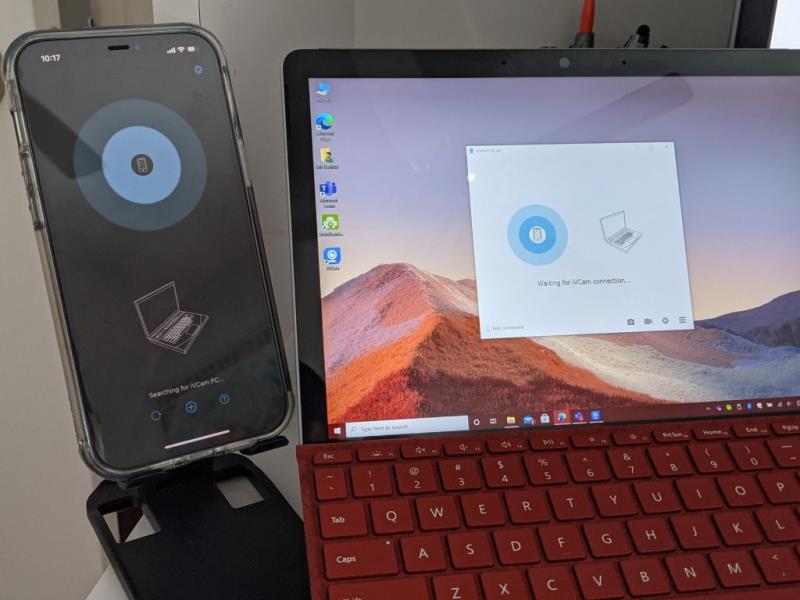
Після завантаження обов’язково встановіть програми на свій iPhone, iPad та ПК. На вашому ПК просто двічі клацніть, щоб запустити iVCam після його встановлення. На iPhone або iPad просто знайдіть програму на головному екрані, запустіть її, а потім надайте їй дозволи. Після запуску програми Windows 10 і запуску програми для iPhone ви побачите, що програма Windows 10 почне показувати канал камери вашого iPhone.
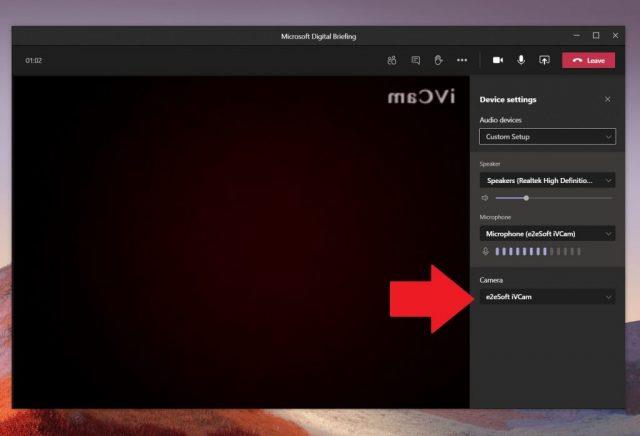
Вибір ivcam у командах
Як тільки ви побачите, що канал камери працює, вам просто потрібно буде перемкнути вхід камери з Microsoft Teams. Перейдіть до налаштувань камери під час дзвінка, натиснувши кнопку з трьома крапками у верхньому правому куті екрана. Потім натисніть кнопку Налаштування пристрою. У списку праворуч на екрані виберіть e2eSoft iVCam як вхід для камери.
Завдяки iVCam, а також DroidCam, ви можете насолоджуватися використанням свого iPhone та Android як веб-камери, коли вона вам недоступна. Це, ймовірно, допоможе вам отримати набагато більше від Teams. Ось чому ми нагадуємо вам, що ви можете відвідати наш спеціалізований центр Microsoft Teams, щоб отримати більше інструкцій, посібників, а також порад і підказок, як і цей!
Дізнайтеся, як виправити код помилки 5823 на iPhone та iPad. Ця помилка виникає при спробі зберегти записи екрана.
Хочете організувати свої завдання вдома, на роботі чи в школі за допомогою iPad або iPhone? Вам потрібен найкращий додаток-планувальник для iPad/iPhone.
Ми покажемо вам кілька способів вимкнути радіо на Apple iPhone, iPad або iPod Touch.
Ми показуємо вам кілька кроків, щоб спробувати, якщо програма iPhone або iPad Camera відображає чорний екран і не працює належним чином.
Часто ви можете самостійно усунути проблеми з екраном Apple iPad, де на ньому відображаються хвилясті або тьмяні пікселі, всього за кілька кроків.
Налаштуйте повторення музики на Apple iPhone, iPad або iPod Touch за допомогою цього легкого посібника.
Дізнайтеся, як завантажувати файли на свій Apple iPad із служби Dropbox, використовуючи цей посібник.
Мало відомою функцією на iPhone є можливість встановлювати автоматичну відповідь через iMessage, коли ви недоступні, так само, як і коли вас немає.
З кожним оновленням користувачі iPad можуть насолоджуватися функціями, на які вони так довго чекали. Оновлення зазвичай означають нарешті виправлення проблем, з якими вам довелося мати справу
Персоналізація вашого Apple iPad є обов’язковою. Це надає iPad особливий характер і робить використання набагато приємнішим. Не так давно iPad отримав своє
Допомога знайти зниклу піктограму App Store на вашому Apple iPhone або iPad.
Вирішіть проблему, коли ви не можете видалити програму зі свого Apple iPhone або iPad, оскільки X не виглядає, як очікувалося.
Як відновити можливість Slide to Unlock в Apple iOS 10.
Нотатки – чудовий спосіб зберегти інформацію на потім. Коли ви нікуди не поспішаєте, є різні способи не лише зберегти вашу інформацію, але й персоналізувати її. За допомогою цього підручника ви дізнаєтеся про 4 ефективних способи швидкого створення нотаток на iPad.
Дізнайтеся, як видалити пропозиції програми Siri на Apple iPhone та iPad.
Як жорстко та програмно скинути Apple iPad Mini, якщо він завис або не відповідає на команди.
Вирішіть проблему, коли мікрофон відсутній або не працює на клавіатурі Apple iPhone або iPad.
Ми пропонуємо 3 способи перегляду настільної версії Gmail на вашому пристрої Apple iOS.
Як відтворювати відео в уповільненому режимі на Apple iPhone або iPad.
Lightning — це інша назва фірмового 8-контактного з’єднувального кабелю, розробленого та використовуваного Apple Inc. Роз’єм живлення був представлений у 2012 році для заміни
Програми для відеодзвінків стали найважливішою частиною віддаленої роботи та навчання. Досліджуйте, як зменшити гучність у Zoom, Google Meet та Microsoft Teams.
Дізнайтеся, як налаштувати мобільну точку доступу в Windows 10. Цей посібник надає детальне пояснення процесу з урахуванням безпеки та ефективного використання.
Досліджуйте, як налаштувати налаштування конфіденційності в Windows 10 для забезпечення безпеки ваших персональних даних.
Дізнайтеся, як заборонити людям позначати вас у Facebook та захистити свою конфіденційність. Простий покроковий посібник для безпеки у соцмережах.
Пам’ятаєте часи, коли Bluetooth був проблемою? Тепер ви можете ефективно обмінюватися файлами через Windows 10 за допомогою Bluetooth. Дізнайтеся, як це зробити швидко і легко.
Ось посібник про те, як змінити тему, кольори та інші елементи в Windows 11, щоб створити чудовий робочий стіл.
Детальна інструкція про те, як завантажити Google Meet на ваш ПК, Mac або Chromebook для зручного використання.
Детальний огляд процесу налаштування VPN в Windows 10 для безпечного та анонімного Інтернет-серфінгу.
Ось як ви можете отримати максимальну віддачу від Microsoft Rewards для Windows, Xbox, Mobile, покупок і багато іншого.
Оскільки продуктивність і доступність бездротових периферійних пристроїв продовжують зростати, Bluetooth стає все більш поширеною функцією на ПК з Windows. Досліджуйте, як підключити та використовувати Bluetooth.




























